win7c 드라이브의 어떤 폴더를 정리하고 삭제할 수 있습니까? Windows 7에서 C 드라이브 정리에 대한 자습서
- WBOYWBOYWBOYWBOYWBOYWBOYWBOYWBOYWBOYWBOYWBOYWBOYWB앞으로
- 2024-02-11 18:45:26994검색
PHP 편집기 Apple은 Win7 C 드라이브 정리에 대한 튜토리얼을 소개합니다. Win7 시스템을 사용하는 과정에서 다양한 소프트웨어의 설치 및 제거로 인해 C 드라이브에 쓸모없는 파일이 많이 축적되어 시스템 실행 속도가 느려집니다. 따라서 정기적으로 C 드라이브를 청소하는 것이 매우 필요합니다. 그러나 많은 사용자는 삭제할 수 있는 폴더와 폴더를 올바르게 정리하는 방법을 모릅니다. 이 튜토리얼은 이러한 질문에 대해 자세히 답변하고 Win7 C 드라이브를 효과적으로 정리하고 시스템 성능을 향상시키는 데 도움이 됩니다.
win7c 드라이브에서 정리하고 삭제할 수 있는 폴더:
1. C 드라이브를 열고 메뉴에서 "도구"를 클릭한 다음 "폴더 옵션"을 선택합니다.
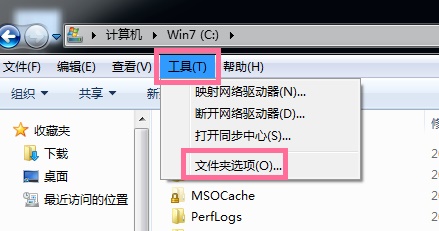
2. "보기"를 클릭하고 고급 설정에서 "숨겨진 파일 및 폴더"를 찾은 다음 "숨김 파일, 폴더 및 드라이브 표시"를 선택합니다. 확인을 클릭하세요.
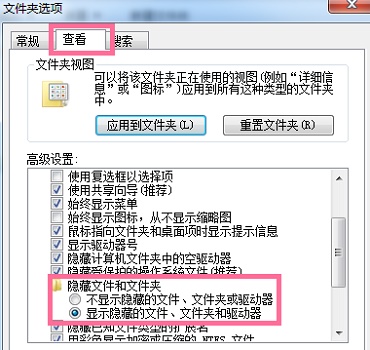
3. C 드라이브로 돌아가서 먼저 해당 애플리케이션의 임시 파일을 삭제하세요. C:Users/AppData/Local/Temp를 입력하면 이 폴더의 모든 파일을 삭제할 수 있습니다.
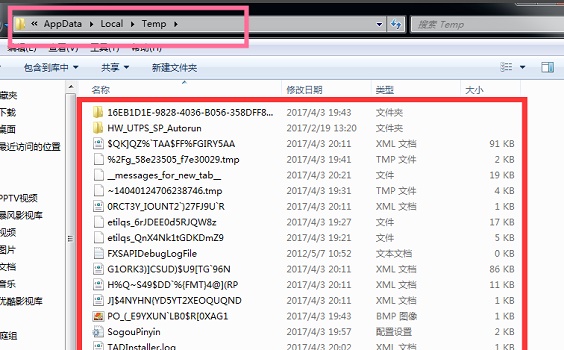
4. 그림과 같이 시스템 로그와 이벤트 로그를 삭제합니다. C:Windows/System32/LogFiles 이 폴더의 모든 내용은 직접 삭제할 수 있습니다.
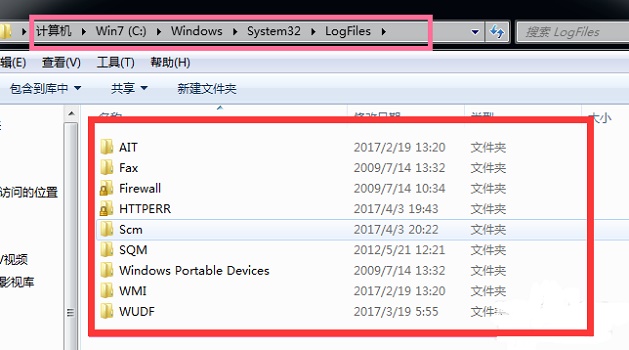
5. 시스템 자동 업데이트 패치 삭제 방법: C:WindowsSoftwareDistributionDownload 폴더를 모두 삭제합니다.
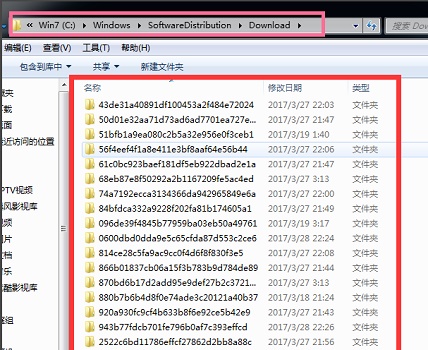
위 내용은 win7c 드라이브의 어떤 폴더를 정리하고 삭제할 수 있습니까? Windows 7에서 C 드라이브 정리에 대한 자습서의 상세 내용입니다. 자세한 내용은 PHP 중국어 웹사이트의 기타 관련 기사를 참조하세요!

